User Manual
Table Of Contents
- Velkommen
- Komponenter
- Netværksforbindelser
- Tilslutning til et trådløst netværk
- Tilslutning til et kabelbaseret netværk
- Brug af HP MAC Address Pass Through til at identificere din computer på et netværk (kun udvalgte pro ...
- Navigering på skærmen
- Underholdningsfunktioner
- Brug af kameraet (kun udvalgte produkter)
- Brug af lyd
- Brug af video
- Tilslutning af DisplayPort-enheder med et USB Type-C-kabel (kun udvalgte produkter)
- Tilslutning af en Thunderbolt-enhed med et USB Type-C-kabel (kun udvalgte produkter)
- Søgning efter og tilslutning til trådløse Miracast-kompatible skærme (kun udvalgte produkter)
- Søgning efter og tilslutning til Intel WiDi-certificerede skærme (kun udvalgte Intel-produkter)
- Brug af dataoverførsel
- Strømstyring
- Brug af slumre- og dvaletilstand
- Nedlukning (slukning) af computeren
- Brug af strømikonet og indstillinger for strøm
- Kørsel på batteristrøm
- Kørsel på ekstern strøm
- Sikkerhed
- Beskyttelse af computeren
- Brug af adgangskoder
- Oprettelse af adgangskoder i Windows
- Angivelse af adgangskoder i Computer Setup
- Administration af BIOS-administratoradgangskoder
- Brug af DriveLock-sikkerhedsindstillinger
- Sådan bruges Windows Hello (kun udvalgte produkter)
- Brug af antivirussoftware
- Brug af firewallsoftware
- Installation af softwareopdateringer
- Brug af HP Client Security (kun udvalgte produkter)
- Brug af HP’s administrationsservice (kun udvalgte produkter)
- Brug af et valgfrit sikkerhedskabel (kun udvalgte produkter)
- Brug af en fingeraftrykslæser (kun udvalgte produkter)
- Vedligeholdelse
- Sikkerhedskopiering, gendannelse og genoprettelse
- Brug af Windows-værktøjer
- Oprettelse af HP gendannelsesmedie (kun udvalgte produkter)
- Gendannelse og genoprettelse
- Gendannelse, nulstilling og opdatering vha. Windows-værktøjer
- Gendannelse vha. HP Recovery Manager og HP gendannelsespartitionen
- Gendannelse vha. HP Recovery Manager
- Gendannelse vha. HP gendannelsespartitionen (kun udvalgte produkter)
- Gendannelse vha. HP gendannelsesmedie
- Ændring af startrækkefølgen for computeren:
- Fjernelse af HP gendannelsespartitionen (kun udvalgte produkter)
- Computer Setup (BIOS), TPM, og HP Sure Start
- Brug af HP PC Hardware Diagnostics
- Specifikationer
- Elektrostatisk udledning
- Hjælp til handicappede
- Indeks
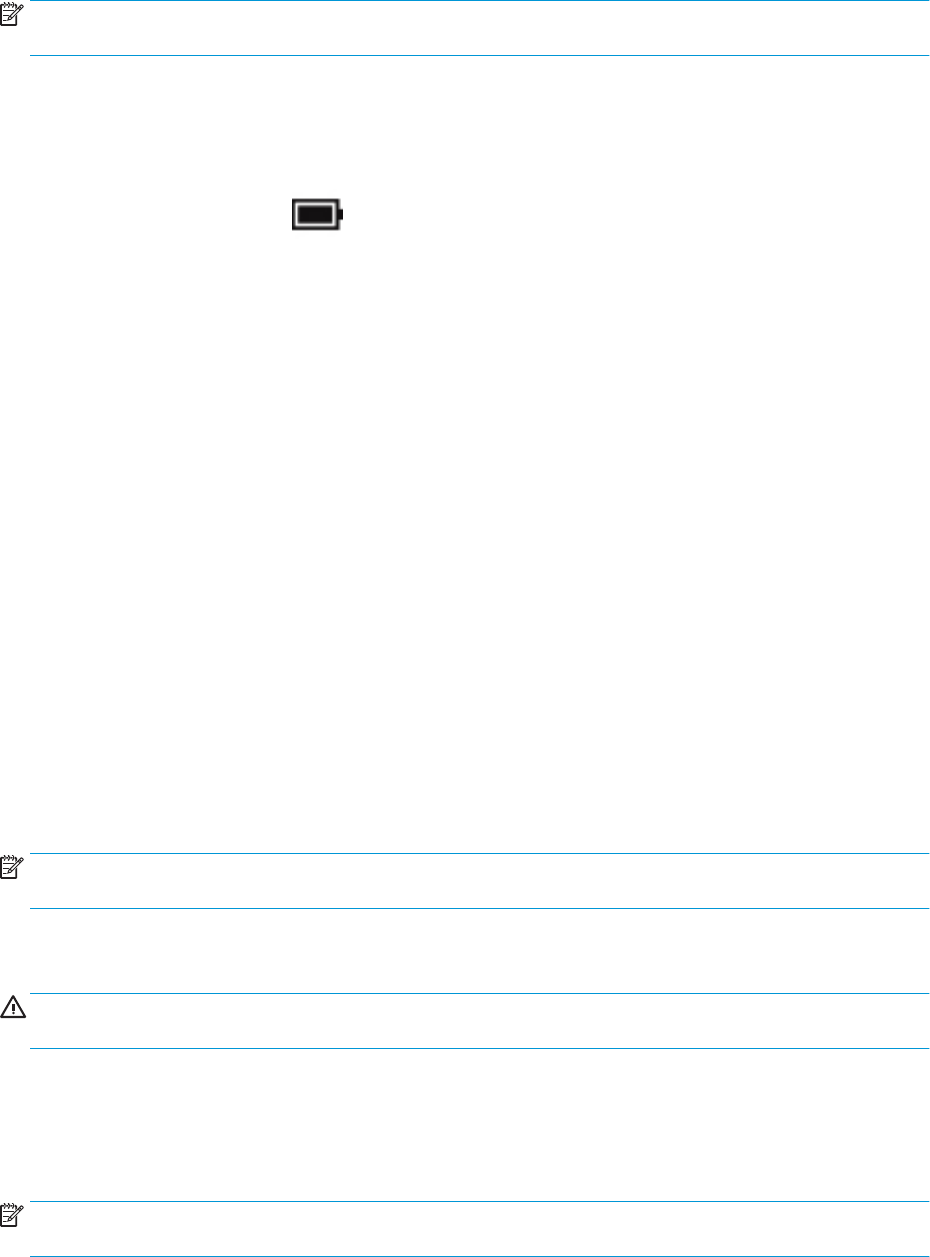
BEMÆRK: Hvis du har oprettet en adgangskode, der skal anvendes ved afslutning af Slumre, skal du
indtaste din Windows-adgangskode, før dit arbejde vender tilbage på skærmen.
Start og afslutning af dvaletilstand (kun udvalgte produkter)
Du kan aktivere brugerstartet dvaletilstand eller ændre andre strømindstillinger og timeout under
Indstillinger for strøm.
1. Højreklik på ikonet Strøm, og vælg derefter Indstillinger for strøm.
2. I venstre rude skal du vælge Vælg, hvad tænd/sluk-knapperne gør (ordlyden kan variere fra produkt til
produkt).
3. Afhængigt af dit produkt kan du aktivere dvaletilstand ved batteristrøm eller ekstern strøm på en af
følgende måder:
● Tænd/sluk-knap – Under Indstillinger for tænd/sluk-knap, slumreknap og låg (ordlyden kan
variere fra produkt til produkt) skal du vælge Når jeg trykker på tænd/sluk-knappen og derefter
vælge Dvale.
● Slumreknap (kun udvalgte produkter) – Under Indstillinger for tænd/sluk-knap, slumreknap og
låg (ordlyden kan variere fra produkt til produkt) skal du vælge Når jeg trykker på slumreknappen
og derefter vælge Dvale.
● Låg (kun udvalgte produkter) – Under Indstillinger for tænd/sluk-knap, slumreknap og låg
(ordlyden kan variere fra produkt til produkt) skal du vælge Når jeg lukker låget, og derefter vælge
Dvale.
● Menuen Strøm – Vælg Rediger indstillinger, der i øjeblikket er utilgængelige, og sæt derefter
kryds i afkrydsningsfeltet Dvale under Nedlukningsindstillinger.
Man kan få adgang til strømmenuen ved at vælge knappen Start.
4. Vælg Gem ændringer.
▲ For at starte dvaletilstanden skal du bruge den metode, som du har aktiveret i trin 3.
▲ Tryk kortvarigt på tænd/sluk-knappen for at afslutte dvaletilstand.
BEMÆRK: Hvis du har oprettet en adgangskode, der skal anvendes ved afslutning af dvaletilstand, skal du
indtaste din Windows-adgangskode, før dit arbejde vender tilbage på skærmen.
Nedlukning (slukning) af computeren
FORSIGTIG: Data, der ikke er gemt, går tabt, når computeren lukkes. Sørg for at gemme dit arbejde, før du
lukker computeren ned.
Kommandoen Luk computeren lukker alle åbne programmer, herunder operativsystemet, og slukker derefter
skærmen og computeren.
Sluk computeren, hvis den ikke anvendes og er afbrudt fra ekstern strøm i længere tid ad gangen.
Den anbefalede fremgangsmåde er at bruge Windows-kommandoen Luk computeren.
BEMÆRK: Hvis computeren er i slumre- eller dvaletilstand, skal du først afslutte Slumre eller dvaletilstand
ved at trykke kortvarigt på tænd/sluk-knappen.
36 Kapitel 6 Strømstyring










